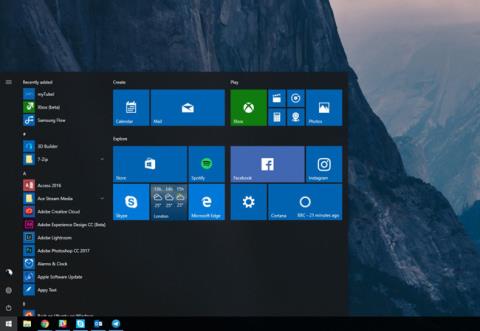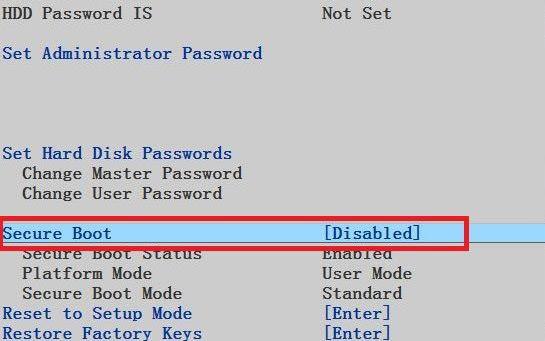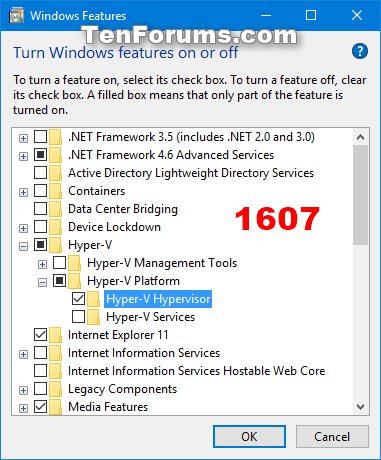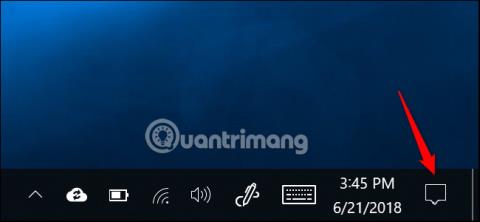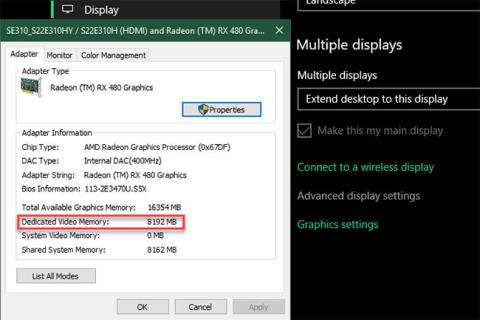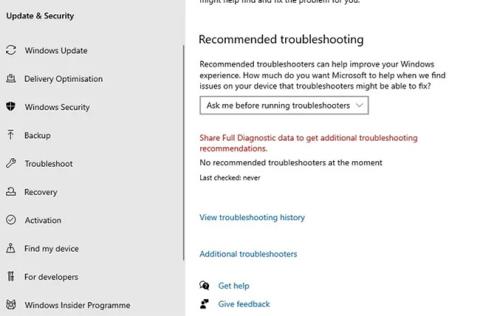A Windows 10 biztonsági problémákkal küzd. A Windows 10 sebezhetőségeinek listája a Spectre-től és a Meltdown-tól a legutóbbi Print Spooler hibáig „terjedt”. Ezért megkönnyebbülés, hogy a Microsoft megduplázza a biztonságot a Windows 11 rendszerben .
A Windows 11 biztonságosabb operációs rendszer lesz, mint a Windows 10. A Microsoft új, a Windows 11 biztonságára való összpontosítása több kulcsfontosságú funkció körül fog forogni. Nézzük tehát azokat a fontos biztonsági funkciókat, amelyek erősítik a Windows 11 védelmét.
1. Megbízható platform modul (TPM)
A TPM 2.0 jobb kriptográfiai algoritmusokat támogat
Amióta a Microsoft bejelentette, hogy a Windows 11 rendszerhez a Trusted Platform Module (TPM) 2.0 támogatása szükséges , ez a téma ellentmondásossá vált. Annak ellenére, hogy a TPM chipek már több mint egy évtizede léteznek, az eszközgyártók és a felhasználók mindeddig nem vették őket komolyan.
A TPM chip egy kriptográfiai tároló, amely titkosítási kulcsokat, jelszavakat és tanúsítványokat tárol. A TPM chip tárolt bejegyzéseket használ az eszközök, szoftverek és felhasználók azonosítására és hitelesítésére.
Például a Windows 11 rendszerben a Windows Hello a TPM 2.0 chippel együttműködve biztosítja a bejelentkezési folyamatot. A TPM 2.0 chip a Windows Hello-hoz kapcsolódó titkot tárol, és ezt a titkot használja a felhasználó hitelesítésére.
A Microsoft a Windows Blogs szerint az új TPM 2.0 használatának oka a régebbi TPM 1.2 helyett, mert a TPM 2.0 jobb kriptográfiai algoritmusokat támogat.
Más szóval, a TPM 2.0 chip biztosítja, hogy a Windows 11-et futtató számítógépek hitelesítve legyenek, és ne kerüljenek veszélybe.
2. Virtualizáció alapú biztonság (VBS)

A virtualizáción alapuló biztonság (VBS) segít megvédeni a kizsákmányoló támadásokat
A Microsoft beépítette a Virtualization-Based Security (VBS) szolgáltatást a Windows 11-be. Ennek a funkciónak a célja a biztonsági megoldások védelme a kihasználó támadásokkal szemben azáltal, hogy ezeket a megoldásokat partíción belül tárolja.
Egyszerűbben fogalmazva, a VBS elfoglalja a rendszermemória egy részét, elszigeteli azt az operációs rendszer többi részétől, és ezt a helyet biztonsági megoldások tárolására használja. Ezzel a Microsoft megvédi azokat a biztonsági megoldásokat, amelyek a legtöbb kibertámadás elsődleges célpontjai.
Bár a VBS támogatás elérhető a Windows 10 rendszerben, ez a funkció alapértelmezés szerint nincs használatban. A Microsoft megváltoztatja ezt a Windows 11-gyel. A vállalat bejelentette, hogy jövőre alapértelmezés szerint engedélyezi a VBS-t a Windows 11 legtöbb verzióján.
3. Hypervisor-Protected Code Integrity (HVCI)
A hipervizor által védett kódintegritás a VBS egyik funkciója, amely védi a VBS által létrehozott elszigetelt rendszermemóriakörnyezetet. A HVCI biztosítja, hogy a Windows kernel, azaz az operációs rendszer agya ne kerüljön veszélybe.
Mivel sok kizsákmányolás a rendszermag mód használatára támaszkodik a rendszerhez való hozzáféréshez, a HVCI fontos munkát végez annak biztosításában, hogy a kernel biztonságos legyen, és ne lehessen vele támadni a rendszert.
A HVCI biztosítja, hogy a Windows agya (kernel) ne csináljon olyan hülyeséget, amely veszélyeztetheti a rendszer biztonságát.
A Windows 10 HVCI-vel érkezik. De ez egy kicsit csökkenti a régebbi CPU-k teljesítményét. Ez az egyik oka annak, hogy a Microsoftnak 8. generációs vagy újabb AMD CPU-kra, valamint Zen 2-re vagy újabbra van szüksége, mivel rendelkezik dedikált hardverrel a HVCI-hez.
Röviden, a Windows 11 alapértelmezés szerint lényegesen biztonságosabb lesz, mint a Windows 10 a HVCI és a VBS használatával.
5. UEFI Secure Boot
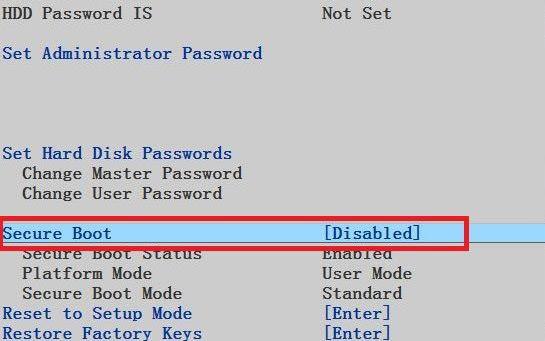
Minden Windows 11-es géphez UEFI Secure Boot tartozik
Mielőtt az UEFI Secure Bootról beszélnénk , tisztázzunk egy dolgot: a Windows összes biztonsági eszköze és protokollja nem tud semmit tenni, ha a rendszert a rendszerindítás előtt veszélyeztetik.
Egyszerűen fogalmazva, ha a Windows rosszindulatú kóddal indul el, az exploit támadás megkerülhet minden biztonsági intézkedést. Az UEFI Secure Boot biztosítja, hogy ez ne forduljon elő, ha ellenőrzi, hogy a számítógép csak megbízható forrásból származó kóddal indul-e el. Ez a forrás lehet a PC gyártója, a chip gyártója vagy a Microsoft.
Minden Windows 11-es gépen kezdettől fogva UEFI Secure Boot lesz elérhető. Ezzel a Windows 11-es gépek biztonsága jelentősen megnő a Windows 10-es eszközökhöz képest.
A Microsoft a kezdetektől gondoskodik arról, hogy az új operációs rendszer biztonságos legyen. A biztonságra összpontosító hardver, például a TPM 2.0 és az újabb CPU-k olyan funkciókat tesznek lehetővé, mint a VBS és az UEFI Secure Boot, hogy megvédjék a felhasználókat a kihasználó támadásoktól.
A legtöbb Windows-felhasználó azonban még mindig régebbi gépeket használ. A Microsoftnak tehát meg kell győznie az embereket, hogy vásároljanak új PC-ket. És nem lesz könnyű.